Пользователи Windows, возможно, недавно заметили исполняемый файл с именем «SearchApp.exe». Этот файл связан с функцией поиска Windows, но некоторые пользователи сообщают, что он вызывает проблемы в их системах, такие как высокая загрузка ЦП.
В этом сообщении блога мы обсудим, что такое SearchApp.exe, является ли он вредоносным, как его отключить при необходимости и как исправить любые потенциальные проблемы, вызванные этим файлом.
Что такое SearchApp.exe?
SearchApp.exe в Windows 10 — это исполняемый файл, связанный с функцией поиска Windows. Этот файл отвечает за индексацию файлов и папок на вашем компьютере, чтобы их можно было искать быстрее и эффективнее.
В предыдущих выпусках Windows 10 этот исполняемый файл был частью Cortana и был известен как «SearchUI.exe». Однако в обновлении 19H1 для Windows 10 Microsoft переименовала эту программу и объединила ее с функцией поиска Windows.
Этот малоресурсный процесс отвечает за то, чтобы меню поиска появлялось сразу же при нажатии на строку поиска в нижнем левом углу панели задач. Иными словами, SearchApp.exe отвечает за то, чтобы панель поиска на панели задач работала правильно и давала вам точные результаты поиска по всем вашим запросам.
Windows 10 — Отключение Cortana (SearchUI.exe)
Как правило, процесс выполняется в фоновом режиме и не потребляет много системных ресурсов. Однако некоторые пользователи сообщают, что этот файл вызывает высокую загрузку ЦП, что может привести к снижению производительности и другим проблемам в их системах.
Является ли SearchApp.exe опасным?
Несмотря на то, что некоторые пользователи сообщают о высокой загрузке ЦП, вызванной SearchApp.exe, этот файл не является вирусом или вредоносным ПО. Это законный процесс, необходимый для правильной работы функции поиска Windows.
Однако, если вы обнаружите, что этот процесс вызывает проблемы в вашей системе, возможно, вредоносная программа работает под видом законной программы.
Чтобы убедиться, что SearchApp.exe, запущенный в вашей системе, является законным, вам необходимо проверить его цифровые подписи Microsoft.
Каталог этого программного файла включает цифровую подпись Microsoft, которая указывает на то, что программное обеспечение не подвергалось изменениям. Итак, проверка цифровых подписей для этого файла — простая задача. Вот как это сделать:
- В вашей системе запустите Проводник.
- Теперь перейдите по следующему пути или просто скопируйте и вставьте его в адресную строку: C:WindowsSystemAppsMicrosoft.Windows.Search_cw5n1h2txyewy
- В открывшемся окне ищите SearchApp.exe или же ПоискПриложение.
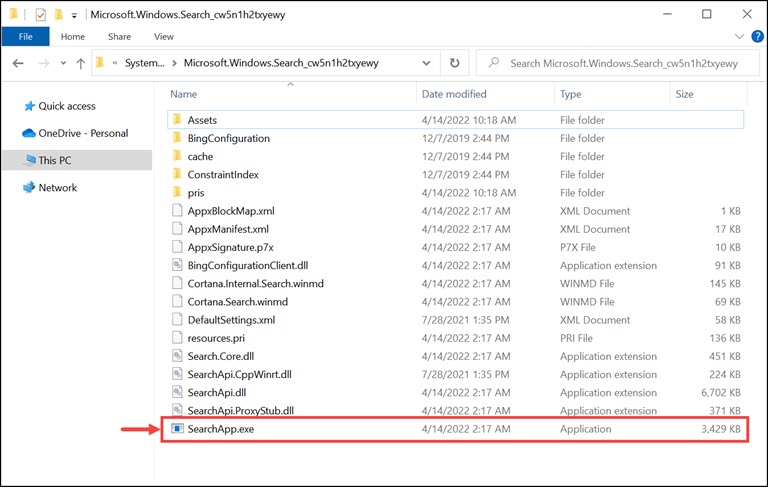
- Щелкните правой кнопкой мыши исполняемый файл и выберите Характеристики из контекстного меню.
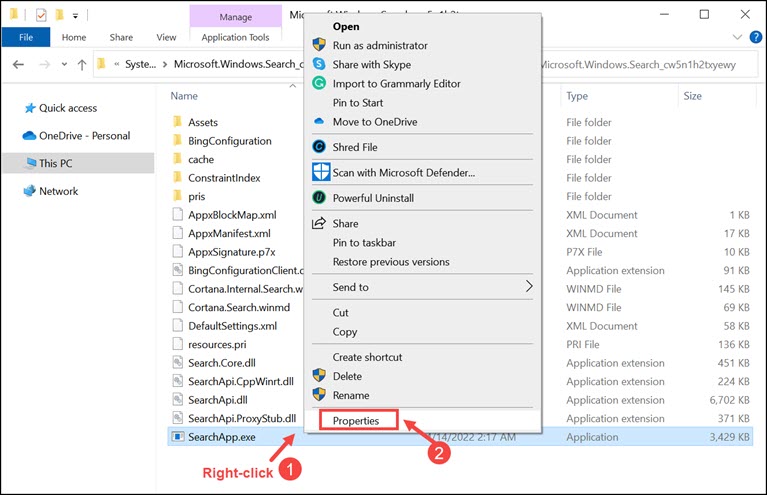
- В окне «Свойства» переключитесь на Цифровые подписи вкладка
- Выберите сертификат и нажмите Подробности.
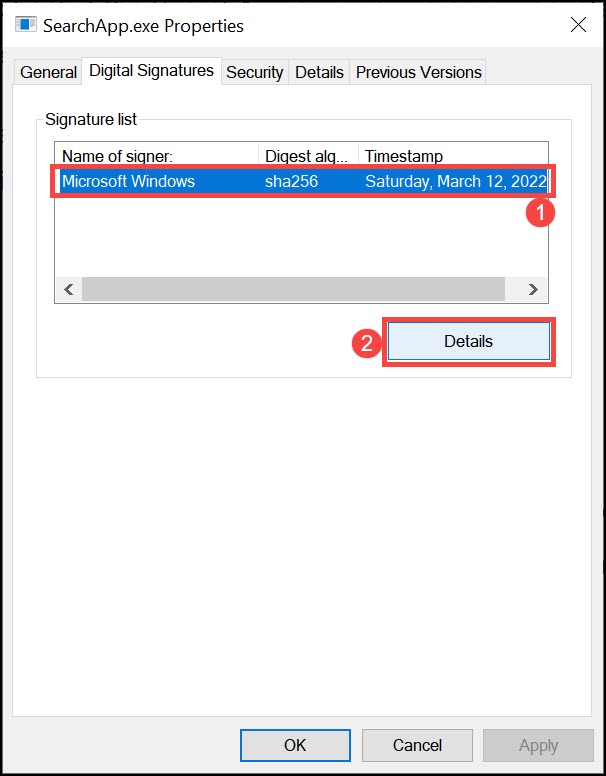
- Теперь, под Общий нажмите на вкладку Посмотреть сертификат кнопка.
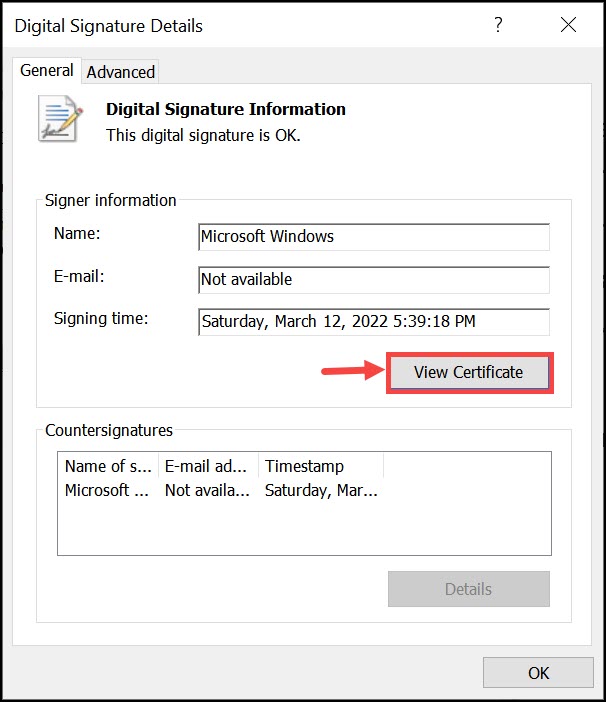
- Откроется новое окно, в котором будет отображаться информация о сертификате. Ищите такие детали, как Выдается а также Выдан и срок действия сертификата.
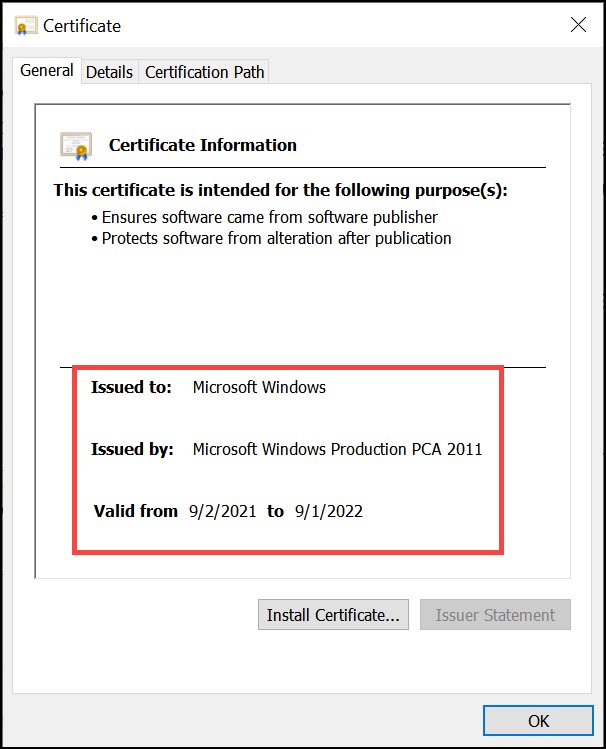
- Если у обоих есть Майкрософт Виндоуссертификат и исполняемый файл являются подлинными.
Если Windows 10 виснет и тормозит: причина в загрузке процессора процессом SearchApp
Если сертификат не является подлинным, вы можете попробовать метод, указанный в следующем разделе, чтобы отключить SearchApp.exe.
Как отключить SearchApp.exe?
Если процесс SearchApp.exe вызывает проблемы в вашей системе, вы можете временно отключить его и проверить, решает ли он проблему. Чтобы отключить этот процесс, вы можете использовать один из следующих методов.
Отключить SearchApp.Exe в Windows 10 | 11 Использование диспетчера задач
Диспетчер задач показывает информацию о текущем состоянии процессов и приложений вашего компьютера, а также об общем состоянии системы.
В этом случае мы завершим Searchapp.exe с помощью диспетчера задач. Вот шаги для этого:
- Щелкните правой кнопкой мыши на панели задач Windows и выберите Диспетчер задач из списка.
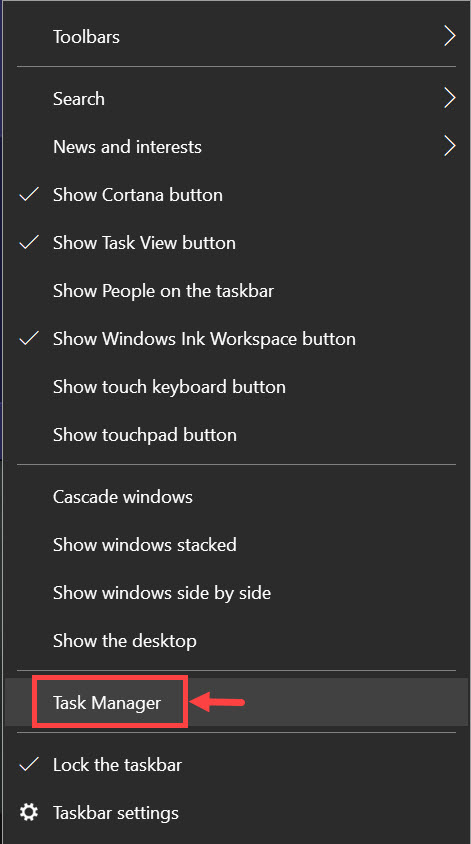
- В окне диспетчера задач перейдите на вкладку «Процессы» и найдите searchapp.exe/Поиск процесс.
- Щелкните по нему правой кнопкой мыши и выберите Завершить задачу.
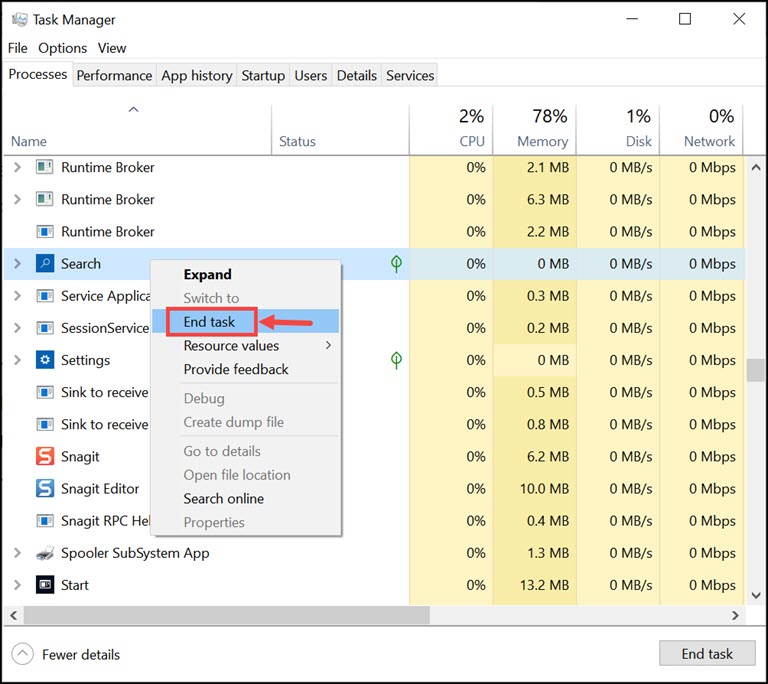
Используйте командную строку, чтобы убить процесс Search.exe
Командная строка — это инструмент, который можно запустить на любом ПК с Windows и который позволяет использовать текстовые команды для администрирования компьютера. Вы можете использовать его для автоматизации действий, устранения неполадок и выполнения всевозможных других операций.
Многие пользователи смогли решить проблему высокой загрузки ЦП, вызванную SearchApp, с помощью ряда командных строк. Следуйте этим инструкциям:
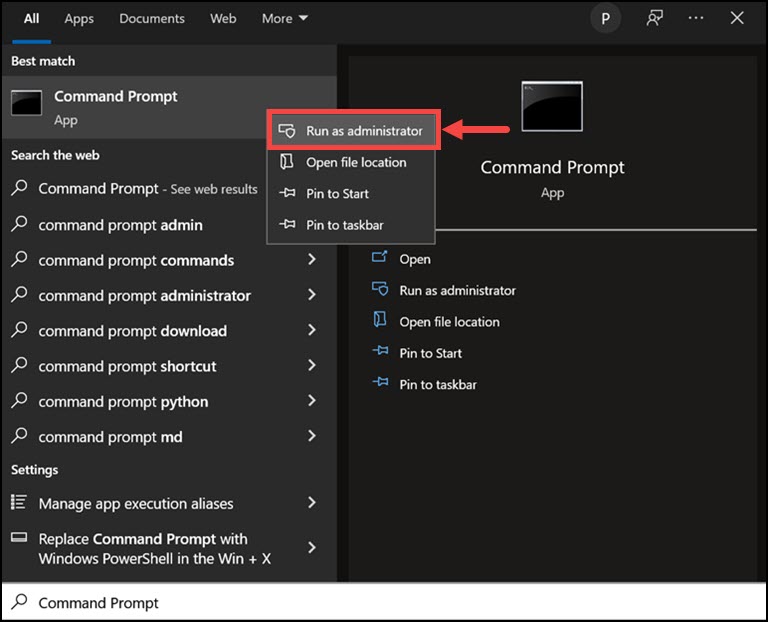
- В поле поиска Windows введите Командная строкащелкните правой кнопкой мыши его значок и выберите Запустить от имени администратора.
- Введите эту команду: компакт-диск %windir%SystemApps в окне командной строки и нажмите Enter. Это запустит системные приложения в вашей системе.
- Затем используйте эту команду, чтобы убить процесс SearchApp.exe: taskkill/f/im SearchApp.exe
- Наконец, выполните эту последнюю команду, чтобы успешно удалить поиск из системы: переместить Microsoft.Windows.Search_cw5n1h2txyewy Microsoft.Windows.Search_cw5n1h2txyewy.old
- После выполнения всех вышеперечисленных команд выйдите из окна командной строки.
Запустить сканирование на наличие вредоносных программ
Если вышеуказанные методы не работают для вас, возможно, ваша система заражена вредоносным ПО. В этом случае вам необходимо просканировать вашу систему с помощью надежной антивирусной программы и удалить все вредоносные файлы с вашего компьютера. Есть много бесплатные и платные антивирусные программы доступно онлайн. Выберите тот, который соответствует вашим потребностям, и просканируйте свою систему.
Часто задаваемые вопросы

Что такое SearchApp.exe, это вирус?
Нет, SearchApp.exe не является вирусом. Это процесс, который является частью поиска Windows и помогает вам искать файлы на вашем компьютере. Однако киберпреступники могут создавать вредоносные программы с именем законного процесса SearchApp, чтобы скрыть вредоносное ПО.
Безопасно ли запускать SearchApp.exe?
Да, SearchApp.exe безопасно запускать на вашем компьютере, поскольку он является частью поиска Windows. Однако, если вы видите высокую загрузку ЦП этим процессом, это может быть связано с заражением вредоносным ПО или какой-либо другой проблемой, и вам следует сканировать вашу систему на наличие вредоносных программ с помощью надежной программы защиты от вредоносных программ.
Стоит ли отключать SearchApp.exe?
Нет, вам не следует отключать SearchApp.exe, так как он является частью поиска Windows и помогает вам находить файлы на вашем компьютере. Однако, если этот процесс вызывает высокую загрузку ЦП или какие-либо другие проблемы с производительностью, вы можете временно отключить его и проверить, решает ли он проблему.
Безопасно ли удалять SearchApp exe?
Нет, удалять SearchApp.exe с вашего компьютера небезопасно, так как это основной процесс Windows. Если вы удалите этот файл, это может вызвать проблемы с вашей системой. Однако, если вы уверены, что файл является вредоносным, вы можете удалить его с помощью надежной программы защиты от вредоносных программ.
Подводя итоги
SearchApp.exe — это процесс, который является частью поиска Windows и помогает вам находить файлы на вашем компьютере. Хотя этот процесс не является вредным, иногда он может вызывать высокую загрузку ЦП, что может привести к проблемам с производительностью вашей системы. Если вы столкнулись с такими проблемами, вы можете использовать методы, упомянутые выше, чтобы отключить или устранить проблему.
У вас есть другие вопросы об этом процессе? Дайте нам знать в комментариях ниже.
Источник: tcto.ru
Что такое SearchApp.exe и как его отключить?
Существует несколько процессов Windows, которые работают в фоновом режиме нашей операционной системы, помогая процессам работать гладко, чтобы мы могли выполнять наши задачи. Одним из таких процессов является searchapp.exe, который связан с функцией поиска Windows и Cortana.

Так что же это за процесс и безопасен ли он для запуска в вашей операционной системе Windows?? Let’s find out!
Что такое SearchApp.exe?
SearchApp.exe, как следует из названия, является исполняемым файлом, связанным с функциями поиска Windows. SearchApp.exe использовался для поиска в Cortana и Windows 10 в предыдущих сборках Windows 10. Но позже (в Windows 10 версии 2004 года) Microsoft объединила этот исполняемый файл с функциями поиска Windows.
Когда вы нажимаете на строку поиска, расположенную в левом нижнем углу панели задач, этот низкоресурсный процесс обеспечивает мгновенное появление меню поиска. SearchApp.exe отвечает за то, чтобы панель поиска на панели задач работала правильно и предоставляла вам точные результаты поиска по всем вашим запросам.
Это исполняемый файл, который работает в фоновом режиме, поэтому обычно он использует минимум системных ресурсов. Однако, есть некоторые проблемы, связанные с этим исполняемым файлом:
- Ошибка приложения SearchApp.процесс exe.
- Файл потребляет слишком много ресурсов процессора и оперативной памяти.
- ‘SearchApp.exe’ отключен или не удалось запустить.
- ‘SearchApp.exe’ (приложение) не запущено или ответ.
SearchApp.exe Безопасно для запуска?
Обычно, поскольку это легитимный процесс Windows, его безопасно запускать. Однако бывают случаи, когда вредоносные программы могут маскироваться под searchapp.exe для распространения вирусов в вашей операционной системе.
Чтобы определить, безопасен ли этот файл для запуска в вашей операционной системе, необходимо проверить его местоположение. SearchApp.exe файл должен находиться в директории:
C:WindowsSystemAppsMicrosoft.Windows.Search_cw5n1h2txyewy
Путь может выглядеть примерно так:
C:Program FilesNikon CorporationNikon CaptureSearchApp.exe
Вот как вы можете проверить расположение этого файла:
- Запустите Проводник файлов и нажмите на Этот компьютер.
- Теперь введите следующий адрес в адресной строке и нажмите кнопку Введите. Вы также можете перейти в это место вручную.
C:WindowsSystemAppsMicrosoft.Windows.Search_cw5n1h2txyewy
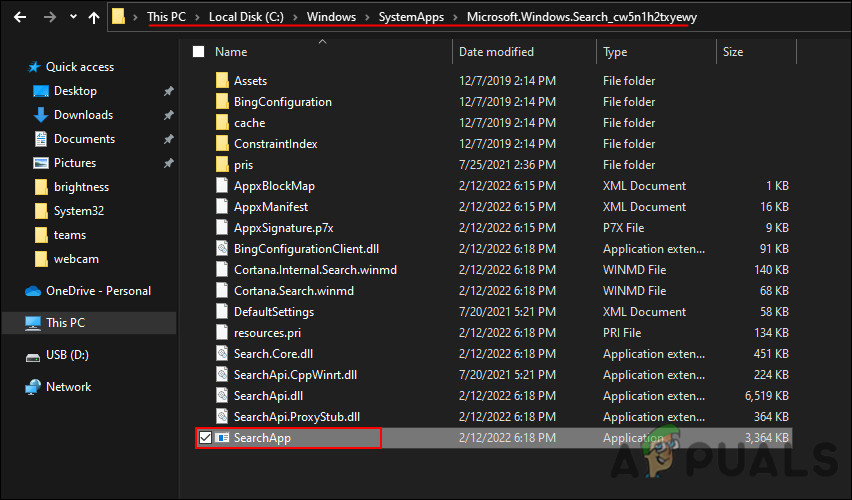


Как отключить SearchApp.exe в Windows
Если по каким-либо причинам вы хотите отключить процесс в Windows, есть несколько способов сделать это. Ниже мы перечислили два наиболее популярных способа отключения этой утилиты, и вы можете выбрать наиболее подходящий для вас.
Использование диспетчера задач
Диспетчер задач отображает информацию о процессах и приложениях, запущенных на компьютере, а также общее состояние вашей системы. В этом методе мы завершим процесс searchapp.exe через утилиту «Диспетчер задач.
Вот что вам нужно сделать:
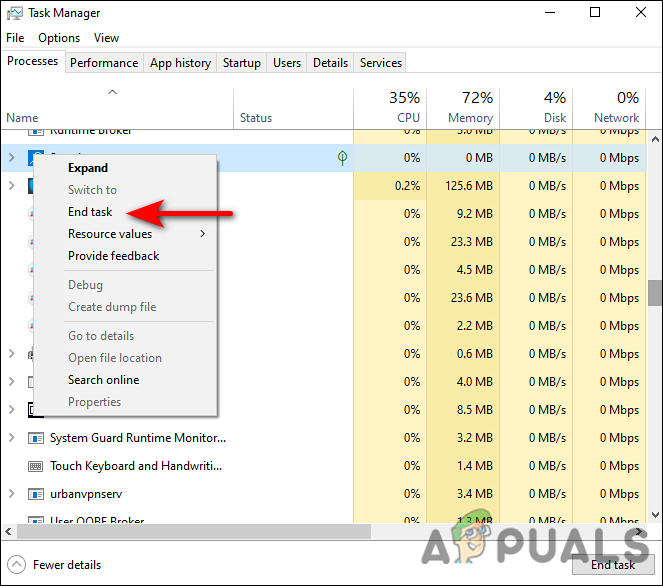
- Тип Диспетчер задач в области поиска на панели задач и нажмите кнопку Введите.
- В окне диспетчера задач перейдите к файлу Вкладка Процессы и найдите searchapp.exe/Search.
- Щелкните правой кнопкой мыши и выберите Конечная задача из контекстного меню.
- Если на экране появится запрос на подтверждение, нажмите на кнопку Кнопка завершения процесса выполнить.
Использование командной строки
Командная строка — это утилита, доступная с любого компьютера под управлением Windows и позволяющая использовать текстовые команды для управления компьютером. С его помощью вы можете автоматизировать задачи, устранять неполадки и выполнять всевозможные другие задачи.
Вот как вы можете использовать Командную строку для отключения процесса в Windows:
- Введите cmd в области поиска на панели задач и нажмите на Запуск от имени администратора чтобы запустить Командную строку.
- В окне Командной строки введите указанную ниже команду и нажмите кнопку Enter для выполнения. Это запустит Системные приложения в вашей системе.
cd %windir%SystemApps
taskkill /f /im SearchApp.exe
переместить Microsoft.Windows.Поиск_cw5n1h2txyewy Microsoft.Windows.Search_cw5n1h2txyewy.старый
Вот и все. Это приведет к успешному удалению целевой утилиты из вашей системы.
Источник: draiver.su
Что за процесс SearchApp.exe и можно ли его отключить или удалить

Среди прочих процессов в диспетчере задач Windows 10 (иногда — и в Windows 11) вы можете увидеть SearchApp.exe. В большинстве случаев процесс не нагружает систему, однако бывают исключения: как высокая нагрузка, так и сбои этого процесса.
В этой статье подробно о назначении процесса SearchApp.exe, как убедиться, что это не вирус или вредоносное ПО, что делать, если он вызывает сбои или грузит процессор и о том, как его отключить при необходимости.
Назначение процесса SearchApp.exe, как определить, что это оригинальный процесс Windows

Как должно быть ясно из названия, процесс SearchApp.exe — один из процессов, использующийся для функционирования поиска в Windows. Не только на панели задач, но и, к примеру, в поле поиска проводника.
Определить, что этот процесс не является вирусом сравнительно легко:
- Оригинальный файл запущенного процесса SearchApp.exe должен располагаться в папке%windir%SystemAppsMicrosoft.Windows.Search_cw5n1h2txyewyПосмотреть расположение можно, нажав по процессу правой кнопкой мыши в проводнике и выбрав пункт «Открыть расположение файла».

- В свойствах файла на вкладке «Цифровые подписи» можно убедиться, что он подписан цифровой подписью Microsoft Windows. Выбрав подпись, можно посмотреть подробные сведения о ней, используя соответствующую кнопку.

Что делать, если SearchApp.exe грузит процессор или вызывает сбои
- Выбрать процесс в диспетчере задач и нажать кнопку «Снять задачу».
- После этого он будет перезапущен и можно будет посмотреть, сохранилась ли нагрузка.
- Если проблема временно исчезает, но затем появляется вновь, проверьте, существует ли закономерность: SearchApp.exe грузит систему после завершения работы и включения компьютера или ноутбука, но работает исправно после перезагрузки (завершение работы с последующим включением и перезагрузка работают сильно по-разному в последних версиях Windows). Если такая закономерность присутствует, попробуйте отключить быстрый запуск и посмотреть, сохранится ли проблема в дальнейшем.
При сбоях приложения SearchApp.exe рекомендую также попробовать 3-й пункт из описанных выше. Если это не помогло, возможно имеет смысл использовать точки восстановления системы на дату, когда ошибки себя не проявляли и проверить целостность системных файлов Windows.
Как отключить (удалить) SearchApp.exe
- Запустите командную строку от имени администратора.
- По порядку введите следующие команды, нажимая Enter после каждойtakeown /f %windir%SystemAppsMicrosoft.Windows.Search_cw5n1h2txyewy /r /d y
icacls %windir%SystemAppsMicrosoft.Windows.Search_cw5n1h2txyewy /grant Администраторы:F /t
ren %windir%SystemAppsMicrosoft.Windows.Search_cw5n1h2txyewysearchapp.exe seachapp.old.exe - Закройте командную строку и снимите задачу с процесса SearchApp.exe в диспетчере задач.
- После этого вы сможете и удалить этот файл, но я бы не рекомендовал это делать на случай, если поиск все-таки потребуется.
В результате процесс не сможет быть перезапущен, а поиск перестанет работать. Чтобы восстановить работу поиска в дальнейшем, нужно будет переименовать файл searchapp.old.exe в searchapp.exe.
Дорогие читатели, если вы увидели ошибку или опечатку в статье «Что за процесс SearchApp.exe и можно ли его отключить или удалить», помогите нам ее исправить! Выделите ошибку и нажмите одновременно клавиши «Ctrl» и «Enter». Мы получим ваше сообщение и внесём исправления в ближайшее время.
Источник: remontka.pro
Источник: wikikomp.ru